
iPod는 편리하고 휴대 가능한 패키지에 전체 음악 라이브러리를 저장할 수 있어 어디에 있든 일상적인 순간에 즐거움을 가져다줄 수 있습니다. 데이터가 한 곳에 집중되면 데이터 손실이 발생할 때 문제가 심각해질 수 있다는 점이 유일한 단점입니다.
다행히도 몇 번의 간단한 클릭만으로 iPod에서 노래를 복구할 수 있는 많은 iPod 데이터 복구 소프트웨어 솔루션이 있으며, 이 기사에서는 다섯 가지를 설명하고 여러분이 따라 할 수 있는 자세한 단계별 지침을 제공합니다.
| 🥇 전체적으로 최고의 것 | Disk Drill |
| 💰 환불 보장 최고 | Primo iPhone Data Recovery |
| 🍏 최고의 iOS 수리 기능 | iMobie PhoneRescue |
목차
iPod에서 노래를 복구할 수 있습니까?
대부분의 경우, iPod에서 음악을 복구하는 것은 꽤 간단합니다. iPod을 iCloud 계정이나 컴퓨터와 동기화하기만 하면 됩니다. 하지만 iCloud 계정이나 하드 드라이브에 없는 삭제된 노래를 복구해야 한다면 어떻게 할까요? 이는 약간의 도전이 될 수 있는데, 어떤 iPod 모델에도 휴지통이 없기 때문입니다.

그러나 삭제된 노래가 어디에서도 찾을 수 없다고 해서 그 노래가 완전히 사라진 것은 아닙니다. 실제 데이터는 노래를 삭제한 후 오랫동안 덮어쓰기를 기다리며 iPod의 내부 저장소에 남아있을 수 있습니다.
아이팟 데이터 복구 소프트웨어는 데이터를 감지하고, 삭제된 노래임을 인식하며, 이를 Mac의 하드 드라이브나 외부 저장 장치와 같은 안전한 위치로 복구할 수 있습니다. 중요한 것은 신속하게 대응하여 노래가 덮어쓰이기 전에 아이팟에서 노래를 복구하는 것입니다.
iPod 데이터 복구 소프트웨어 선택 방법
이 기사 서두에서 언급했듯이, 요즘 선택할 수 있는 많은 iPod 데이터 복구 솔루션이 있습니다. 이상적인 세상에서는 사용 가능한 모든 솔루션이 iPod에서 음악을 똑같이 잘 복구할 수 있겠지만, 우리는 이상적인 세상에 살고 있지 않습니다.
실제로 몇몇 솔루션은 보통 이하의 데이터 복구 결과를 제공하여 사용하지 않는 것이 좋습니다. 훌륭한 데이터 복구 결과를 제공할 수 있는 iPod 복구 소프트웨어로 범위를 좁히더라도 사용성, 기능, 호환성, 가격에서 큰 차이가 있을 수 있습니다.
다음은 최고 iPod 복구 도구에서 찾아야 할 몇 가지 특징입니다:
| 특징 | 설명 |
|---|---|
| 직관적인 사용자 인터페이스 | 최고의 iPod 데이터 복구 도구는 직관적인 사용자 인터페이스를 제공하여 클릭해야 할 다음 위치와 선택해야 할 옵션을 거의 추측할 필요 없이 iPod에서 음악을 복원하는 작업을 쉽게 만듭니다. |
| 광범위한 파일 형식 지원 | iPod에서 다양한 음악 파일 형식을 재생할 수 있으므로 iPod 복구 소프트웨어는 일반적으로 사용되는 모든 음악 파일 형식을 인식하고 복구할 수 있는 것을 선택해야 합니다 — 이 뿐만 아니라요. |
| 완전한 iPod 호환성 | 수년 동안 Apple은 iPod Classic, iPod Video, iPod Mini, iPod Nano, iPod Shuffle, iPod Touch 등 여러 iPod 모델을 출시했습니다. 각 모델마다 다른 솔루션을 사용하는 대신, 모든 iPod 모델과 호환되는 iPod 데이터 복구 소프트웨어를 선택하는 것이 항상 더 좋습니다. |
| 활발한 개발 | 원하지 않는 마지막 일은 더 이상 개발이 활발하지 않은 응용 프로그램에 돈을 쓰는 것입니다. 이러한 응용 프로그램은 다음 macOS 또는 iOS 업데이트가 출시되면 작동을 멈출 수 있으며, 그로 인해 iPod 음악 복구를 수행할 수 없게 될 수 있습니다. |
| 무료 버전의 이용 가능 여부 | iPod 복구 소프트웨어의 주요 개발자들은 숨길 것이 없기 때문에, 일반적으로 주요 기능을 모두 테스트하고 실제로 몇 곡을 복구할 수 있는지 확인할 수 있는 무료 버전을 제공합니다. |
최고의 iPod 데이터 복구 소프트웨어
위에서 설명한 최고의 iPod 복구 도구 특성을 염두에 두고, 현재 다운로드할 수 있는 최고의 도구 5가지를 선정했습니다. 아마도 눈치채셨겠지만, 우리가 선정한 도구들은 최고의 iPhone 복구 소프트웨어로도 활용될 수 있습니다. 이는 현대 iPod가 iPhone 및 iPad와 동일한 운영 체제를 사용하고 있기 때문에 논리적인 선택입니다.
1. Disk Drill 아이팟 데이터 복구
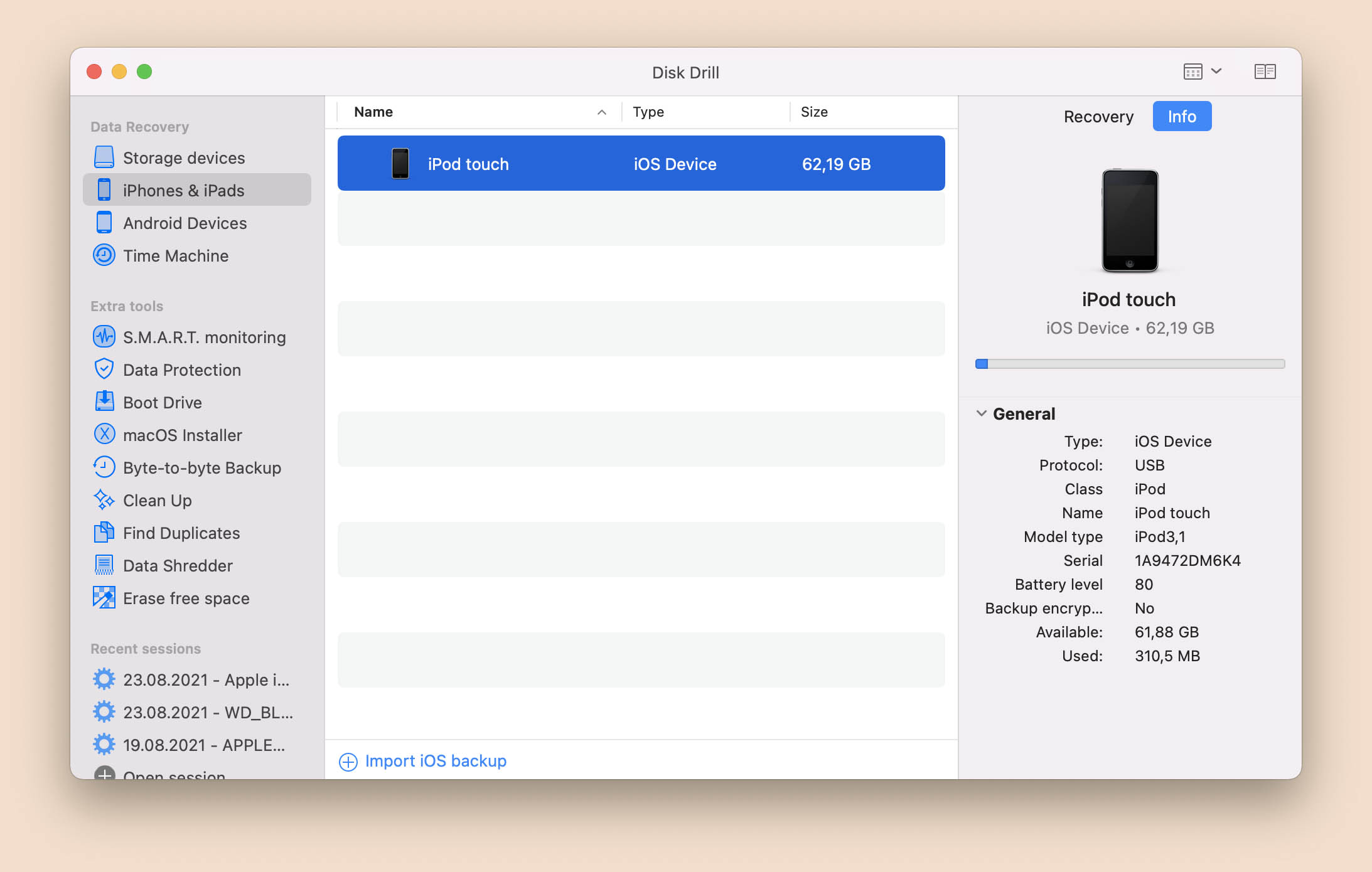
🎁 결제 시 쿠폰 “DDIPOD”을(를) 적용하면 Disk Drill PRO 평생 사용 자격 (Mac 버전) 40% 할인.을(를) 받을 수 있습니다
macOS 호환성: Mac OS X 10.15.7 및 최신 버전
지원되는 iPod 모델: iPod Classic, iPod Mini, iPod Nano, iPod Shuffle, iPod Touch (1세대, 2세대, 3세대, 4세대, 5세대, 6세대, 7세대)
주요 기능:
- 최신 Mac에서 잘 작동합니다
- 모든 iPod을 지원합니다
- 직관적인 데이터 복구 과정을 제공합니다
- 추가 무료 디스크 도구가 함께 제공됩니다
- 복구 가능한 파일을 무제한으로 미리 볼 수 있습니다
설명:
Disk Drill은 사용자가 이전 데이터 복구 경험이 없어도 최소한의 노력으로 즉시 사용하는 방법을 파악할 수 있을 만큼 직관적이면서도 탁월한 데이터 복구 결과를 제공하기 때문에 우리가 가장 좋아하는 iPod 데이터 복구 소프트웨어입니다.
Disk Drill의 고급 데이터 복구 알고리즘 덕분에 iPod에서 지원되는 모든 음악 파일 형식을 찾고 복원할 수 있으며, iPod Touch 데이터 복구를 수행하거나 오래된 iPod Classic에서 손실된 파일을 복구하려는 경우에도 문제가 없습니다 – Disk Drill은 모든 iPod을 지원합니다.
Disk Drill의 무료 버전은 복구 가능한 모든 파일을 미리 볼 수 있으며, 데이터의 관리와 보호를 위해 사용할 수 있는 여러 무료 디스크 도구가 함께 제공됩니다.
가격:
- 무제한 복구 미리 보기를 제공하는 무료 버전
- 정식 버전은 $89.00(평생 업그레이드는 추가 $29.00) 비용 발생
2. 프리모 아이폰 데이터 복구
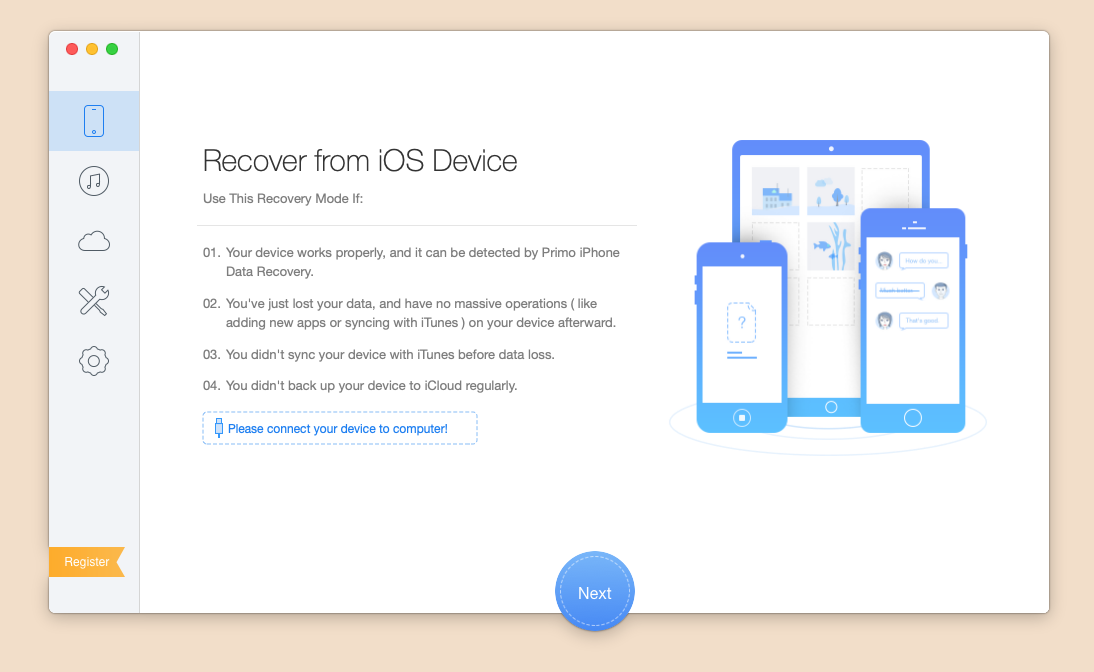
macOS 호환성: Mac OS X OS X 10.8 이상
지원되는 iPod 모델: iPod Touch (3세대, 4세대, 5세대, 6세대)
주요 기능:
- iOS 복구 도구 모드
- 모든 일반 파일 유형 및 앱 지원
- 할인된 가족 라이선스 이용 가능
설명:
Primo iPhone Data Recovery는 저렴한 iPod 복구 소프트웨어 도구로, 60일 환불 보증과 세 가지 다른 위치에서 데이터를 복구할 수 있는 기능을 제공합니다: 장치에서 직접, iTunes 백업에서, 그리고 iCloud에서. Primo iPhone Data Recovery를 사용하는 것은 간단하며, 전체 과정이 공식 웹사이트에 자세히 설명되어 있습니다.
가격:
- 무료 체험판 제공
- 전체 버전 가격은 1대당 $39.99
3. iMobie PhoneRescue
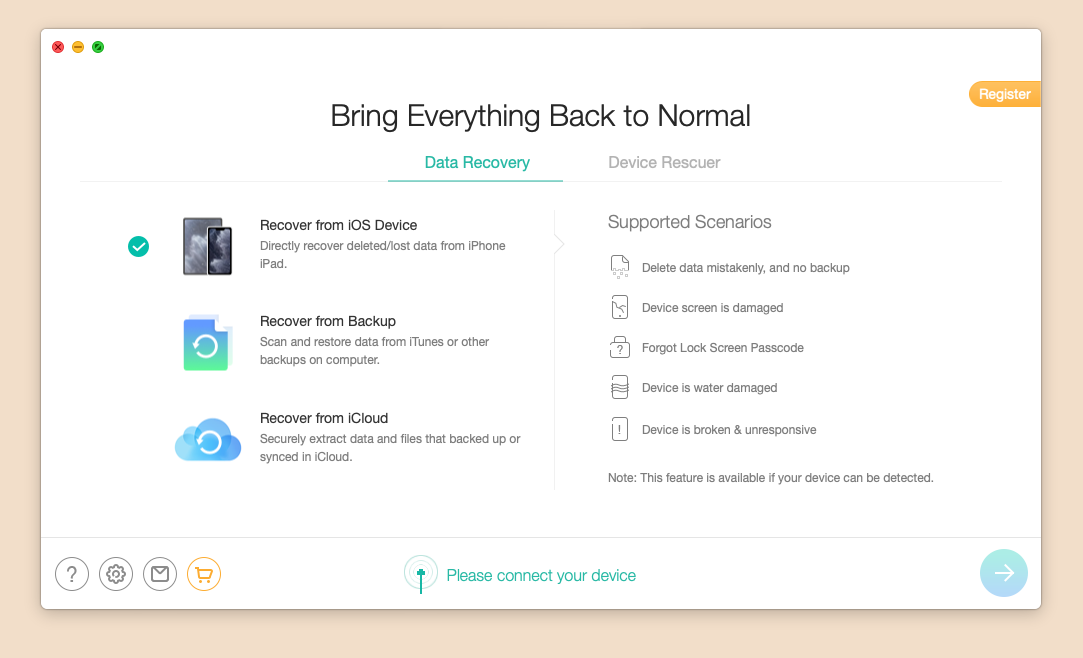
macOS 호환성: Mac OS X 10.8 및 최신 버전
지원되는 iPod 모델: iPod Touch (1세대, 2세대, 3세대, 4세대, 5세대, 6세대, 7세대),
주요 기능:
- 간단한 워크플로우
- 31가지 파일 유형 복구
- iOS 복구 도구 포함
설명:
출시 이후 iMobie PhoneRescue는 단계별 복구 마법사로 많은 사용자를 끌어 모았으며, 이는 완전 초보자에게 적합한 안내 복구 경험을 제공합니다. iOS 시스템 오류로 인해 iPod 음악 백업에 액세스하고 복구하는 데 문제가 있다면, iMobie PhoneRescue에는 iOS 시스템 문제(흰색/파란색/검은색 사망 화면 및 Recovery/DFU 모드에 갇힌 장치 포함)를 해결할 수 있는 강력한 iOS 복구 도구 모음이 포함되어 있다는 것을 알아두어야 합니다.
가격:
- 무료 체험판 이용 가능
- 전체 버전 가격 $59.99
4. Tenorshare UltData
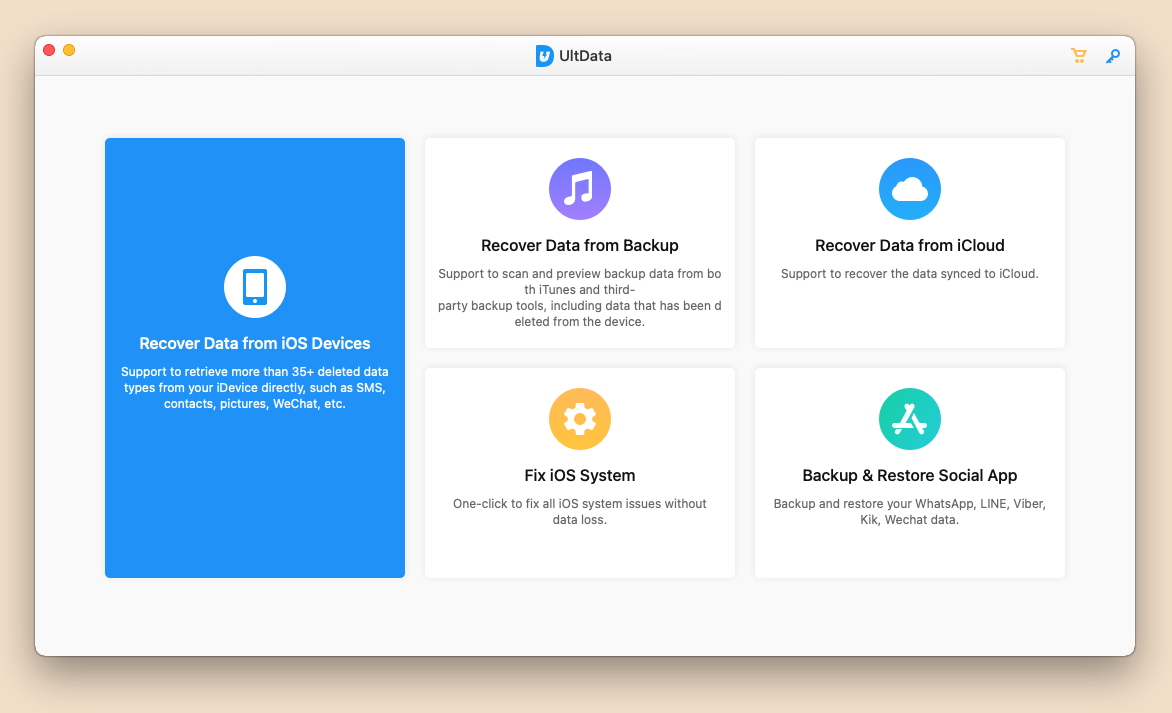
macOS 호환성: Mac OS X 10.10 및 이후 버전
지원되는 iPod 모델: iPod Touch (1세대, 2세대, 3세대, 4세대, 5세대, 6세대)
주요 기능:
- 일반적인 iOS 시스템 문제를 해결할 수 있습니다
- 파일 유형별로 스캔 결과를 분류합니다
- 세 가지 다른 방법으로 데이터를 복구합니다
설명:
UltData는 35가지 파일 유형(음악, 사진, SMS, 연락처 등)을 세 가지 다른 복구 모드를 사용하여 쉽게 복구할 수 있는 Tenorshare의 iOS 수리, 복구 및 데이터 관리 도구 포트폴리오의 일부입니다. ReiBoot, TunesCare 및 iCareFone과 함께 사용될 때 가장 빛을 발하며, 이 모든 도구는 Tenorshare에서 개별적으로 직접 구매할 수 있습니다. 단, iPod Touch 7세대는 공식적으로 지원되지 않는다는 점을 유의하세요.
가격:
- 무료 체험판 제공
- 전체 버전 연간 비용 $59.95
5. EaseUS MobiSaver
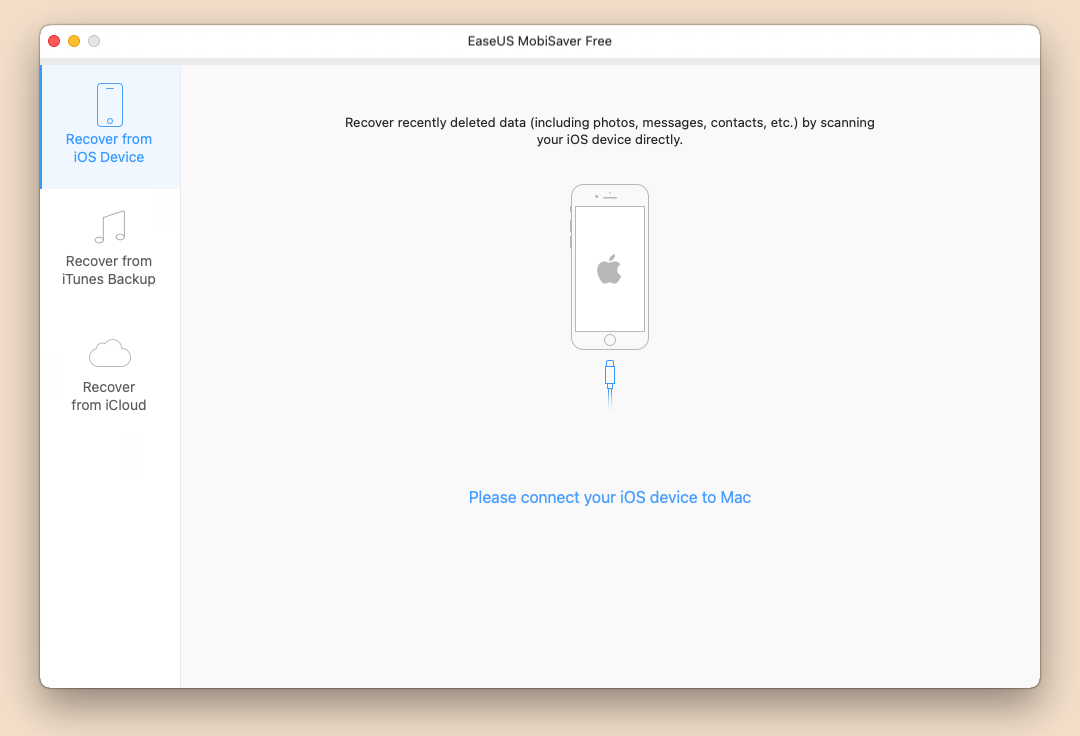
macOS 호환성: macOS 10.14/10.13/10.12/10.11
지원되는 iPod 모델: iPod Touch (4세대, 5세대, 6세대)
주요 기능:
- 세 단계 복구 과정이 있습니다
- 최신 버전의 macOS와 호환됩니다
- 월간 및 연간 요금제가 있습니다
설명:
EaseUS MobiSaver는 세 단계로 이루어진 직관적인 과정으로 주목받는 인기 있는 iPod 데이터 복구 소프트웨어 응용 프로그램입니다. 중요한 iOS 데이터를 잃어버린 iPod Touch 사용자가 가능한 한 고통 없이 데이터를 복구하고자 할 때 추천합니다. 안타깝게도, 이 소프트웨어는 iOS 기반이 아닌 iPod을 지원하지 않으며, 처음에는 iOS 13만 지원합니다.
가격:
- 무료 평가판 제공
- 정식 버전 가격 $99.95
iPod에서 데이터를 복구하는 방법?
우리의 선호하는 iPod 데이터 복구 소프트웨어인 Disk Drill을 사용하여 iPod에서 데이터를 복구하는 방법을 자세히 살펴보겠습니다.
Disk Drill을 사용하면 모든 iOS 기반 iPod Touch뿐만 아니라 클래식 iPod도 복구할 수 있으며, 소프트웨어 애플리케이션은 기술적 기술이나 전문 지식 없이 음악을 복구하는 간단하고 효과적인 방법을 제공합니다.
다음은 최신 버전의 Disk Drill을 사용하여 iPod Touch에서 노래를 복구하는 방법입니다:
- 다운로드 Disk Drill for Mac 를 다운로드하여 설치합니다.
- iPod Touch 를 컴퓨터에 연결하고 앱을 실행합니다.
- 왼쪽 창의 데이터 복구 섹션에서 iPhones & iPads 를 선택합니다.
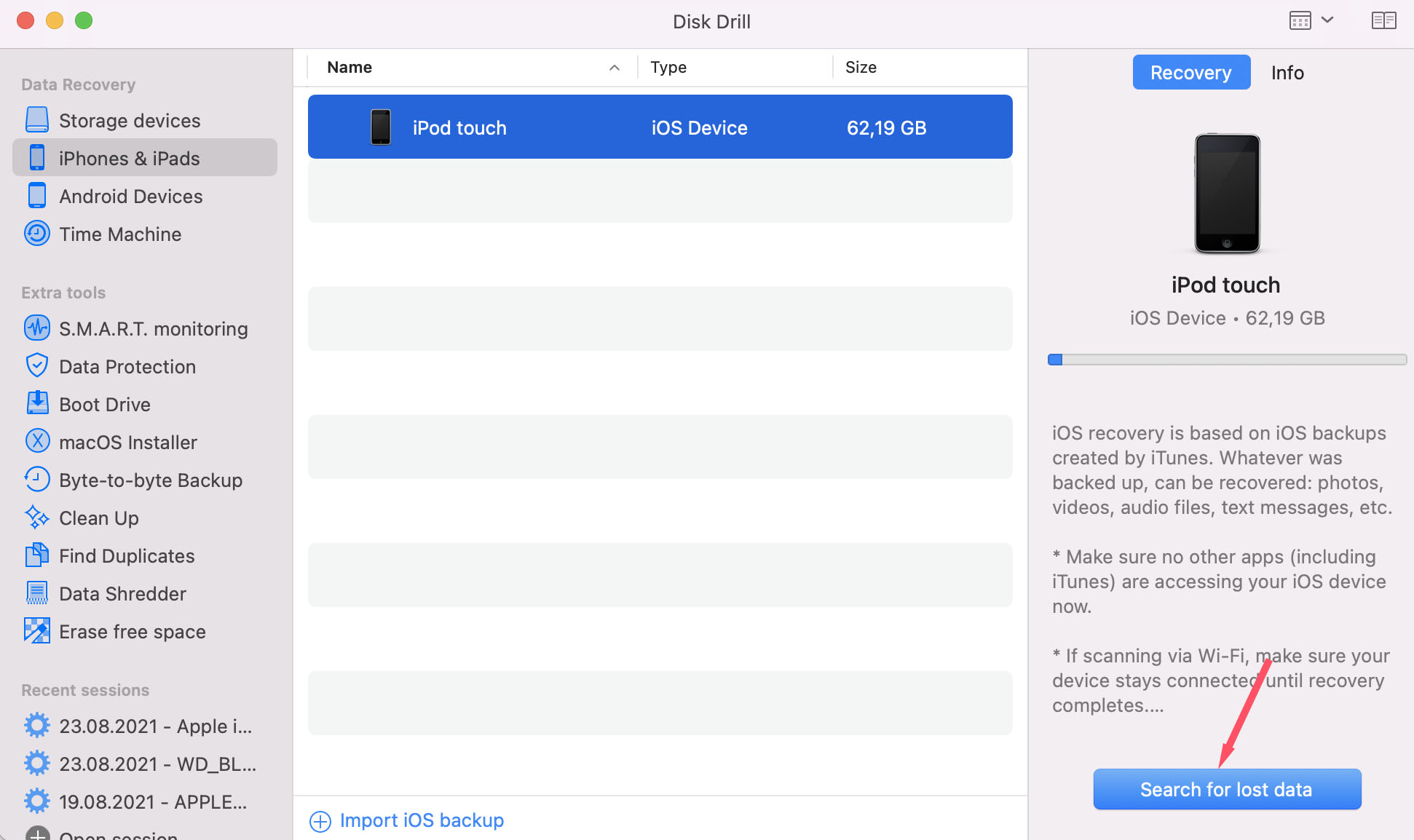
- iPod 을 스캔합니다.
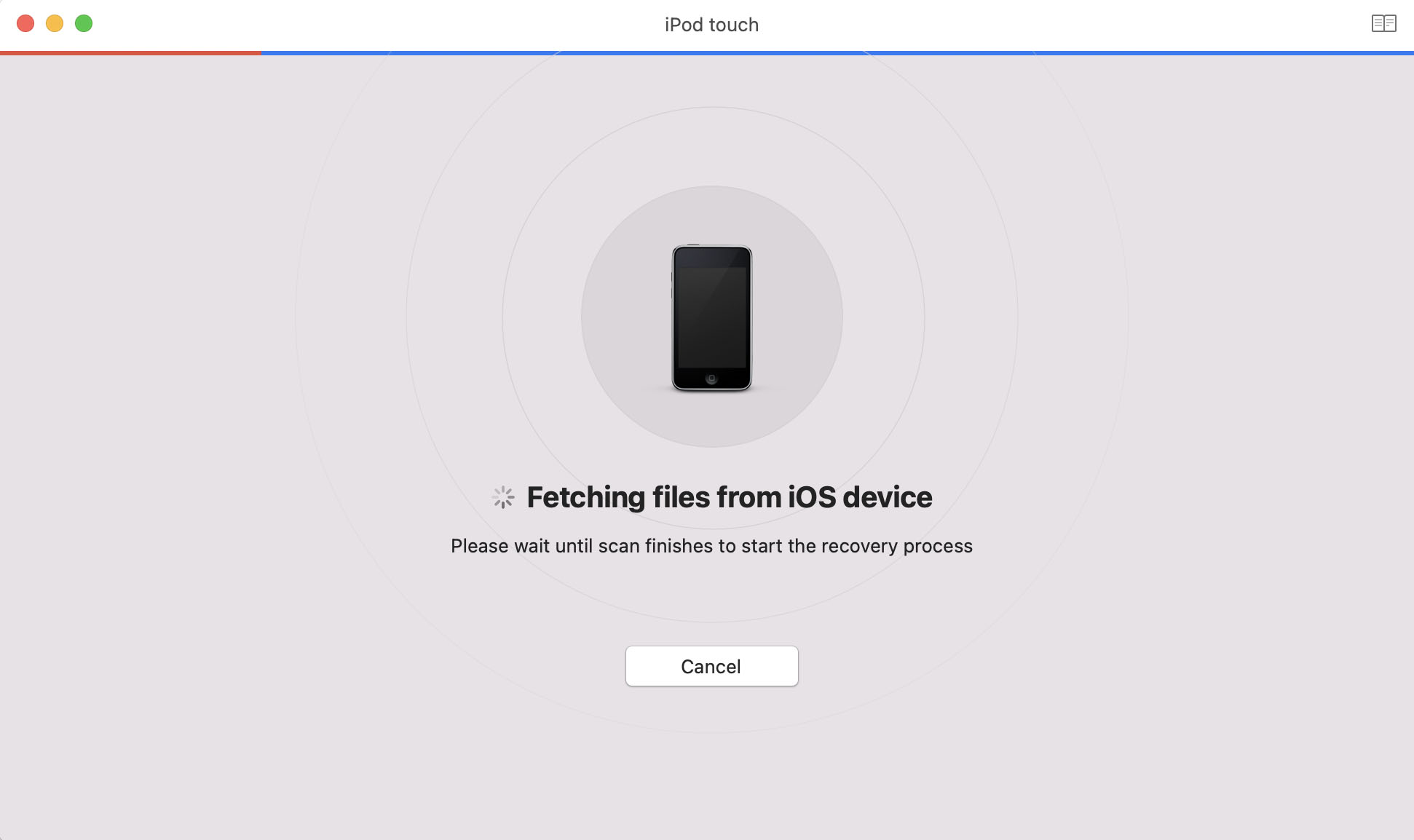
- 스캔 결과를 필터링하고 미리보기 및 삭제된 iPod 노래를 복구합니다.
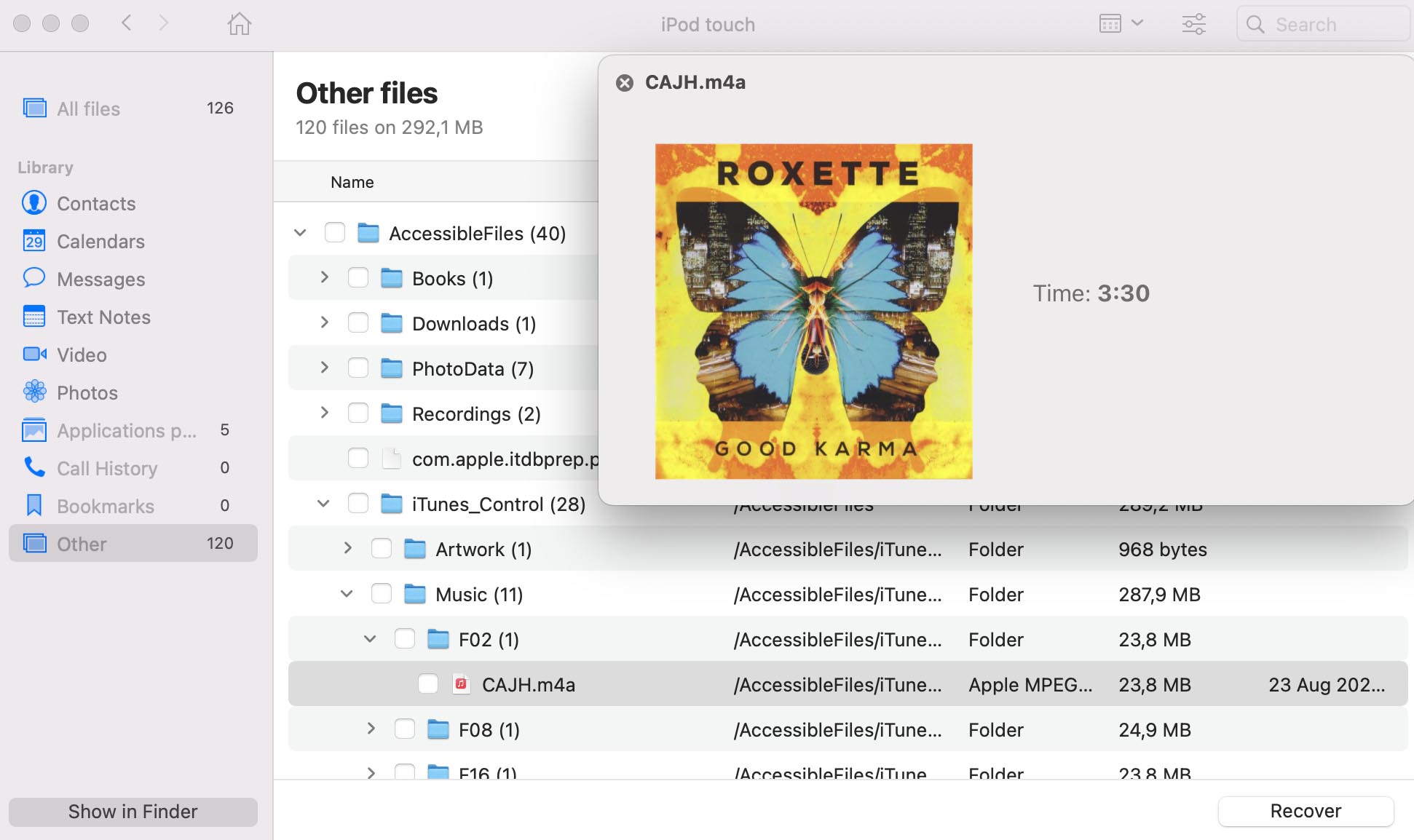
iOS 기반이 아닌 iPod Classic 및 Nano와 같은 이전의 iPod은 일반 저장 장치와 마찬가지로 복구할 수 있습니다:
- 다운로드 Disk Drill for Mac을 다운로드하여 설치합니다.
- iPod Touch를 컴퓨터에 연결하고 애플리케이션을 실행합니다.
- iPod를 선택하고 데이터 검색 버튼을 클릭합니다.
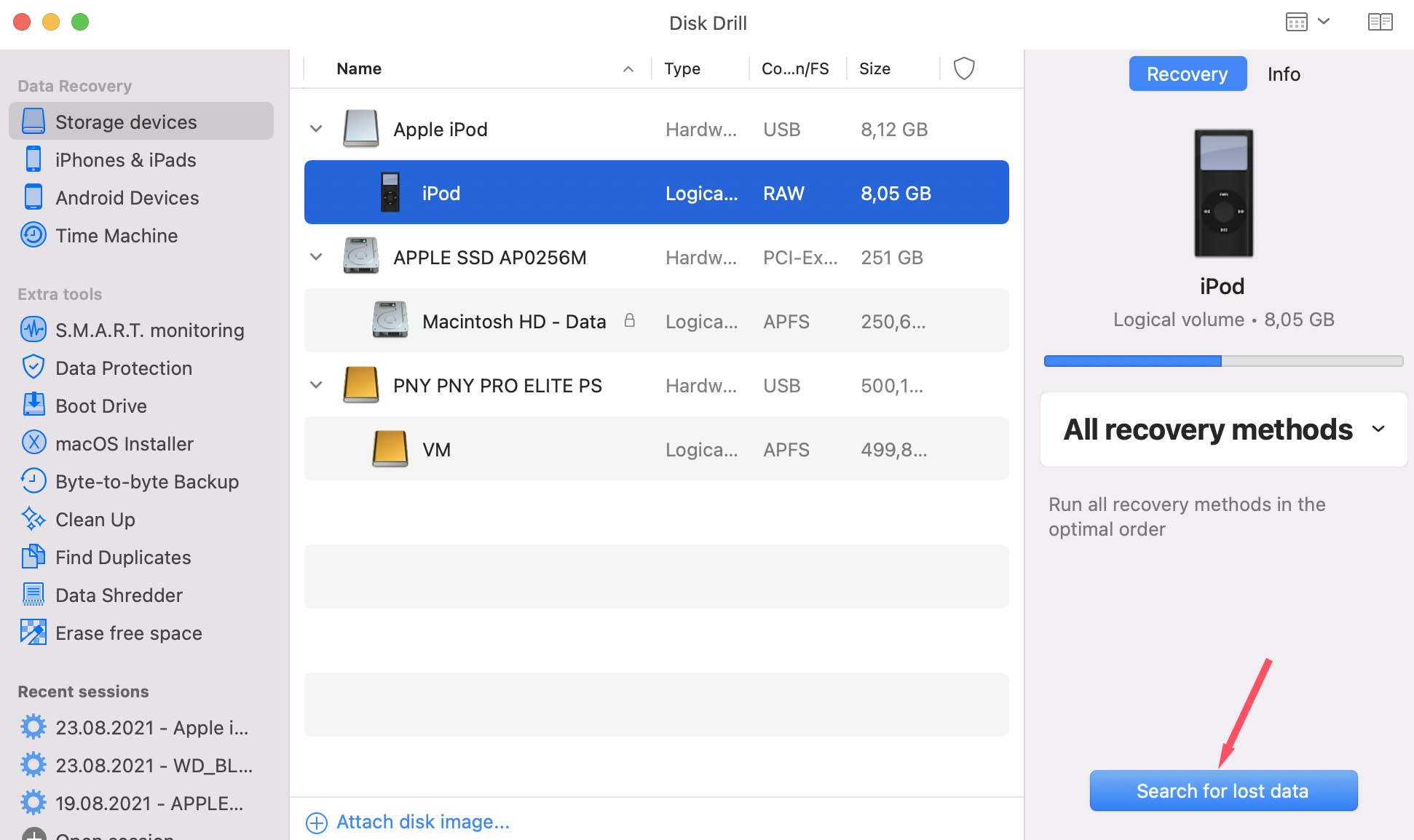
- 복구 과정이 완료될 때까지 기다립니다.
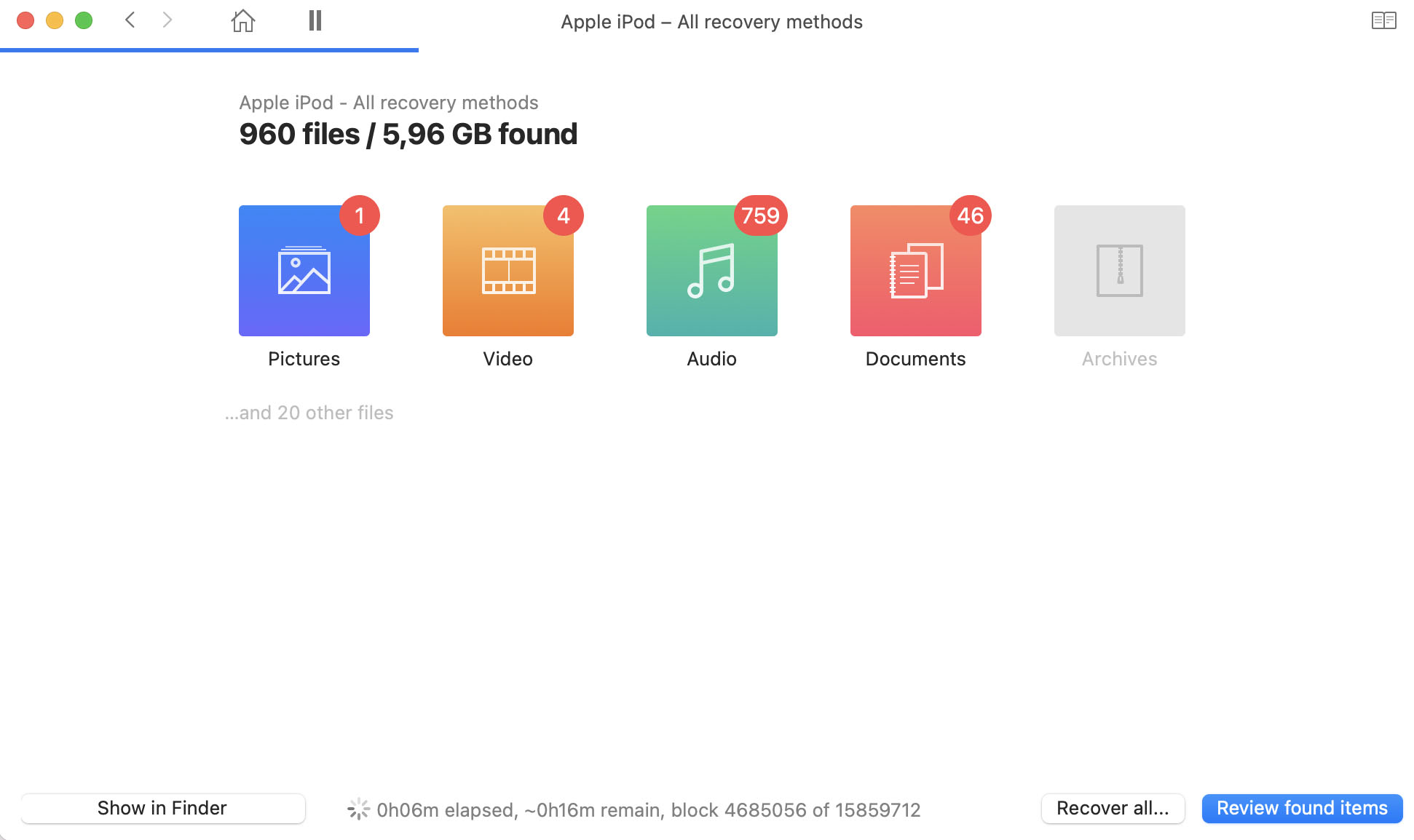
- 스캔 결과를 필터링하고, 미리보기, 삭제된 iPod 노래를 복구합니다.
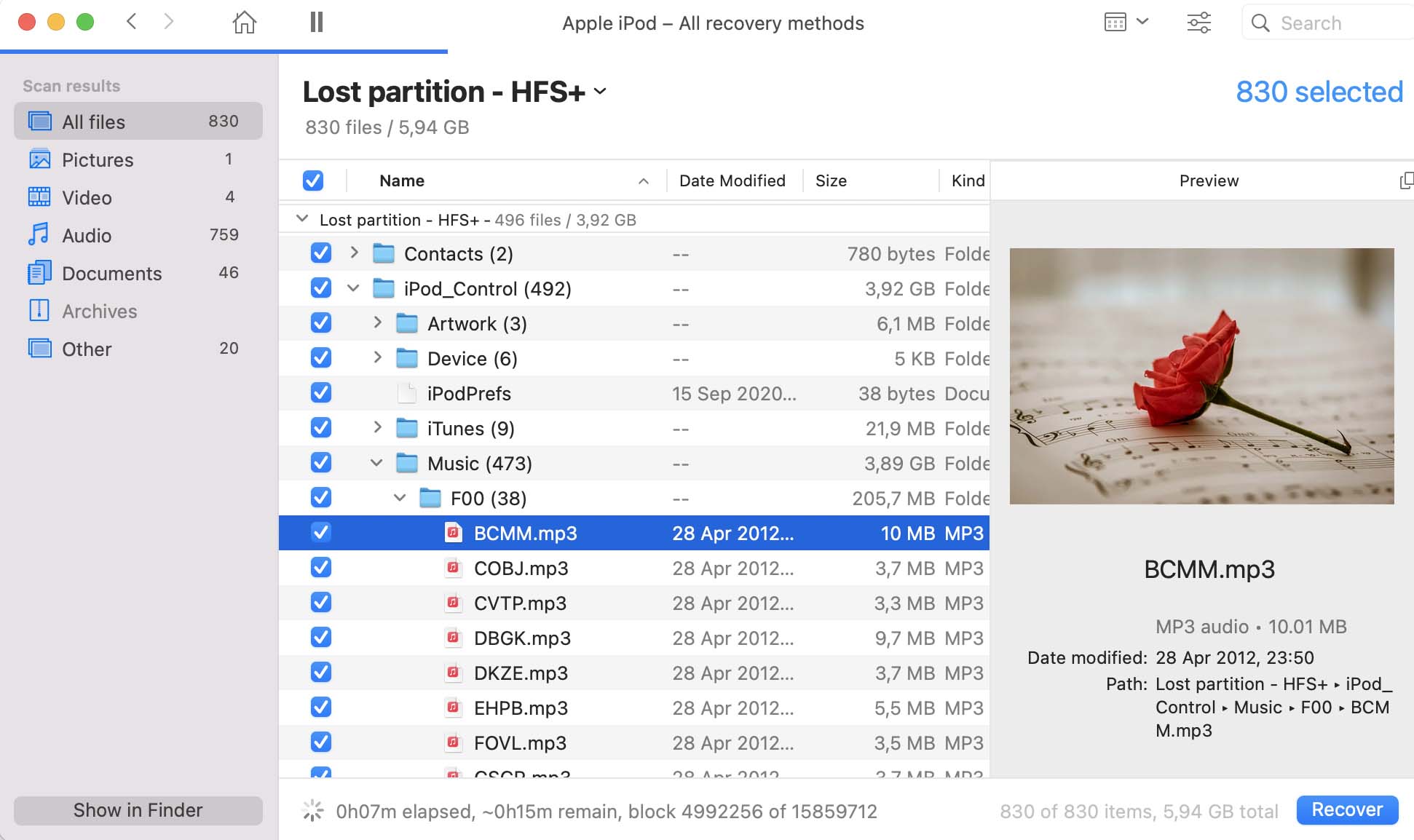
대체 iPod 복구 방법
또한, iPod 클라우드나 로컬 백업에서 노래를 복구하려고 시도할 수 있습니다. 이러한 대체 iPod 복구 방법의 문제는 복구할 백업이 있는 경우에만 유용하다는 점입니다. 만약 백업이 없다면, 이런 방법들이 도움이 될 것이라고 기대하지 않아야 합니다.
방법 1: iTunes 백업 파일에서 iPod 데이터 복원
- iPod을 Mac에 연결하고, 메시지가 표시되면 암호를 입력하거나 이 컴퓨터를 신뢰하도록 선택하십시오.
- Finder를 열고 오른쪽 창에서 iPod을 선택한 다음 백업 복원을 선택하십시오.
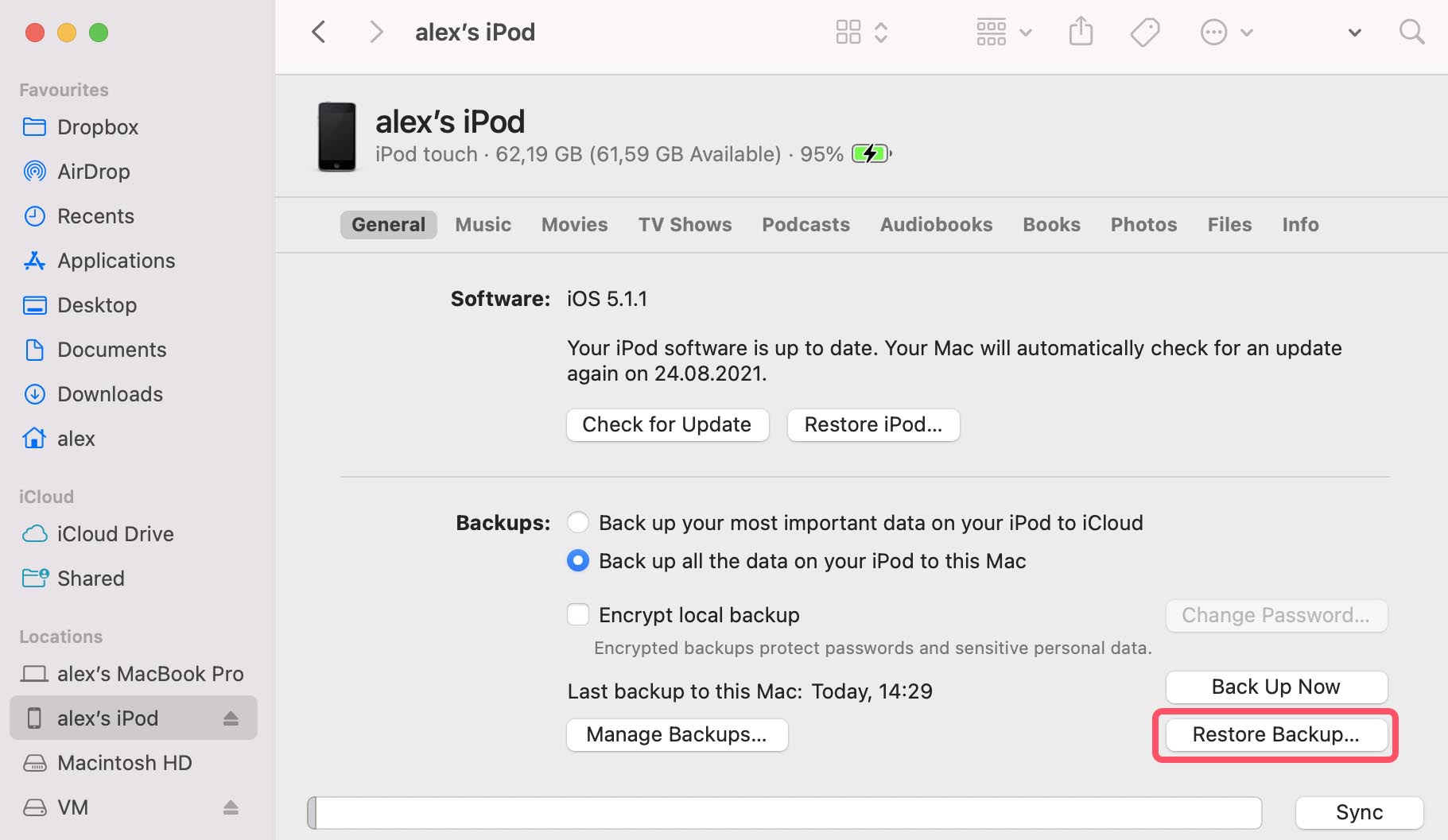
- 복구에 사용할 백업을 선택하십시오.
- 복원 버튼을 클릭하고 프로세스가 완료될 때까지 기다리십시오.
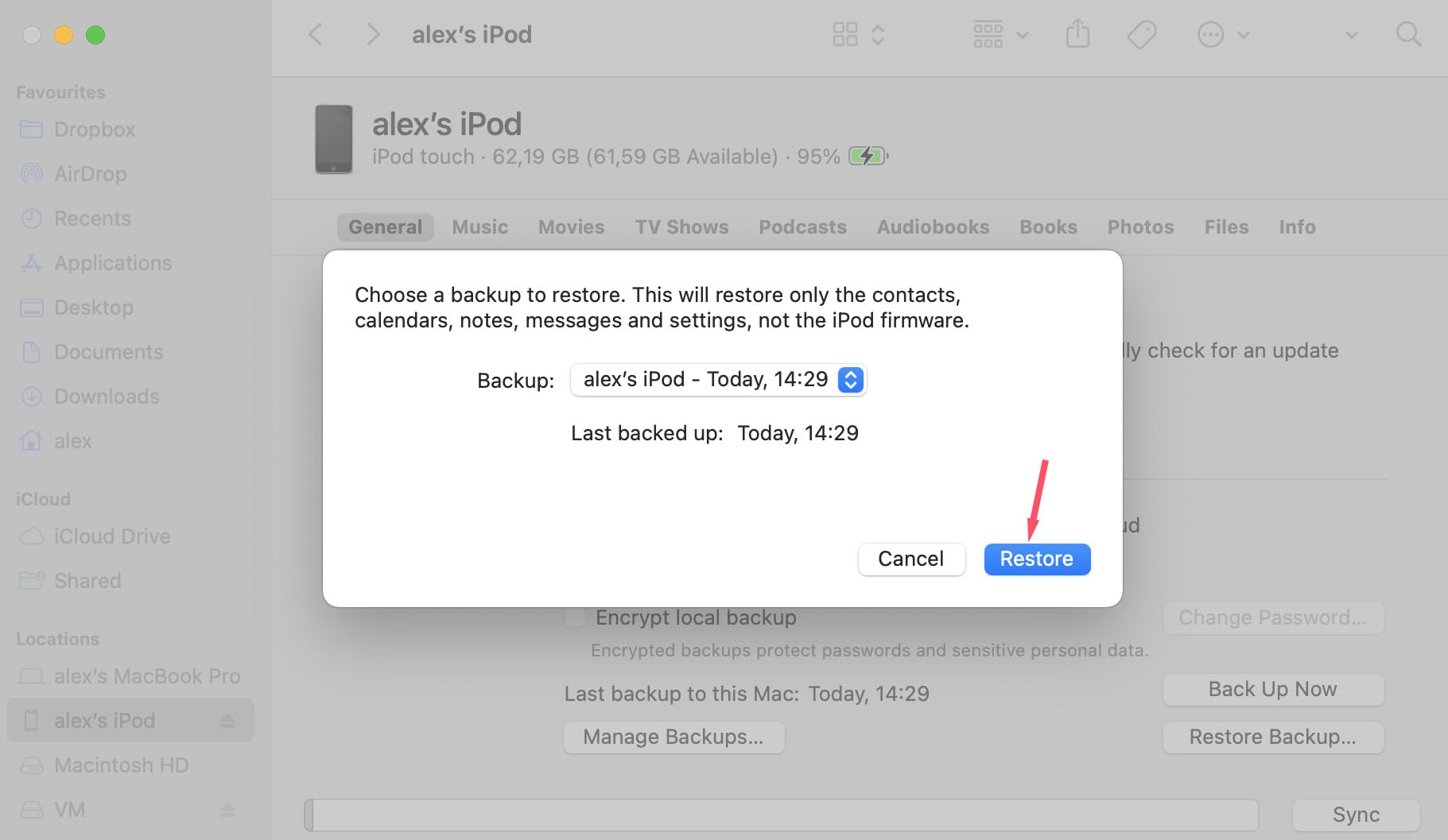
방법 2: iCloud 백업에서 iPod 노래 복원하기
- 아이팟 전체 지우기.
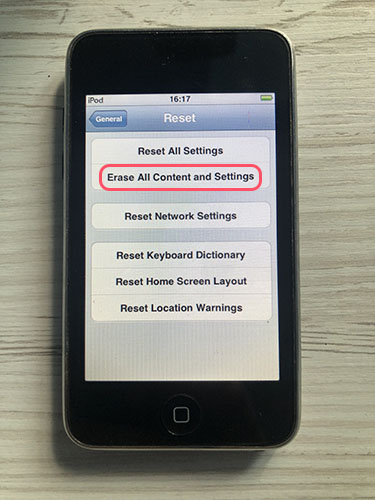
- iPod을 켜고 앱 및 데이터 화면까지 화면의 설정 단계를 따릅니다.
- iCloud 백업에서 복원 옵션을 선택합니다.
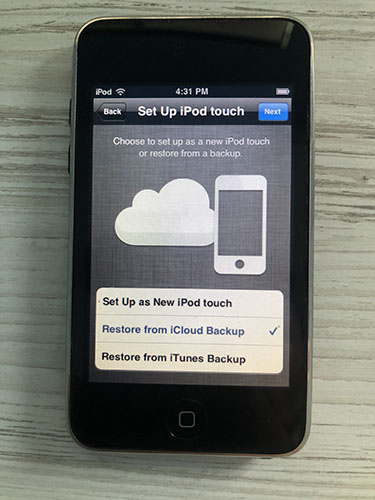
- Apple ID로 iCloud에 로그인합니다.
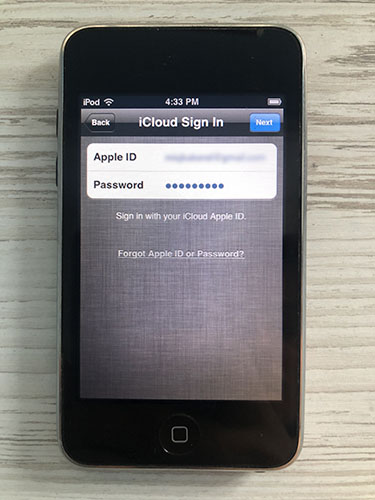
- 나의 iCloud 백업을 선택하고 복구 과정을 완료합니다.
내 iPod가 손상되었을 때 해야 할 일?
초기 iPod는 데이터 손상 문제에 취약했으며, 일부 사용자들은 현재까지 이 문제를 겪고 있습니다. 만약 여러분이 그들 중 하나라면, 이 섹션이 여러분을 위한 것입니다. 손상된 iPod를 고치는 방법은 다음과 같습니다:
1단계. 진단 모드를 사용하여 문제 파악
존경받는 iPod Classic은 2001년에 처음 출시되었기 때문에 내부의 작은 하드 디스크가 고장 날 권리가 있습니다. iPod에 실제로 문제가 있는지 확인하려면 진단 모드로 체크해야 합니다. 각 iPod 세대마다 진단 모드에 접근하는 단계이(가) 약간 다르지만 일반적으로 다음과 같습니다:
- Select 버튼과 Menu 버튼을 약 6초간 동시에 누르고 계세요 (iPod이 재부팅될 때까지).
- 재부팅이 되자마자 Menu 버튼을 눌렀던 손가락을 Rewind 버튼으로 옮기고 Select 버튼과 같이 약 6초간 더 눌러 Diagnostic Mode에 들어가세요.
- Menu 버튼을 사용하여 Manual Test를 선택하고 IO > HardDrive > HDSMARTData로 이동하세요. 또는 Others > SDRAM QScan를 선택하세요.
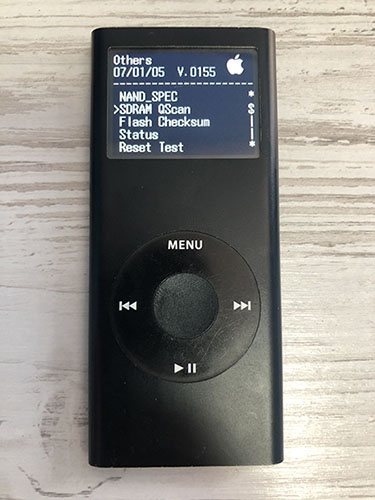
- 표시된 정보를 분석하여 하드 디스크 또는 SDRAM의 건강 상태를 확인하세요 (디스크 오류와 관련된 재배치된 섹터와 보류 섹터에 특별히 주의하세요).
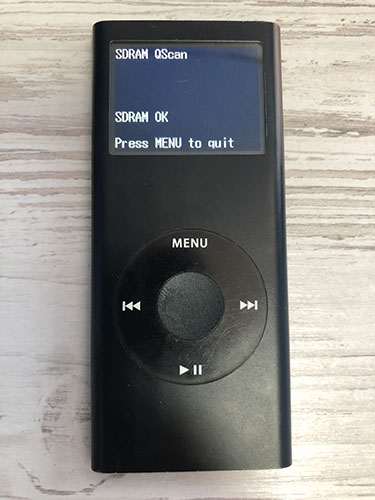
- iPod을 리셋하려면 Select 버튼과 Menu 버튼을 다시 약 6초간 동시에 누르세요.
2단계. 디스크 모드에서 iPod 스캔하기
- 선택 버튼과 메뉴 버튼을 약 6초 동안 동시에 누르고 계세요 (iPod이 다시 부팅될 때까지).
- 애플 로고가 나타나면 선택 버튼과 재생 버튼을 계속 누르고 있는 상태에서 추가로 6초 동안 기다려 iPod을 디스크 모드로 전환하세요.

- iPod을 Mac에 연결하고 디스크 유틸리티를 사용하여 하드 디스크 오류를 확인하세요.
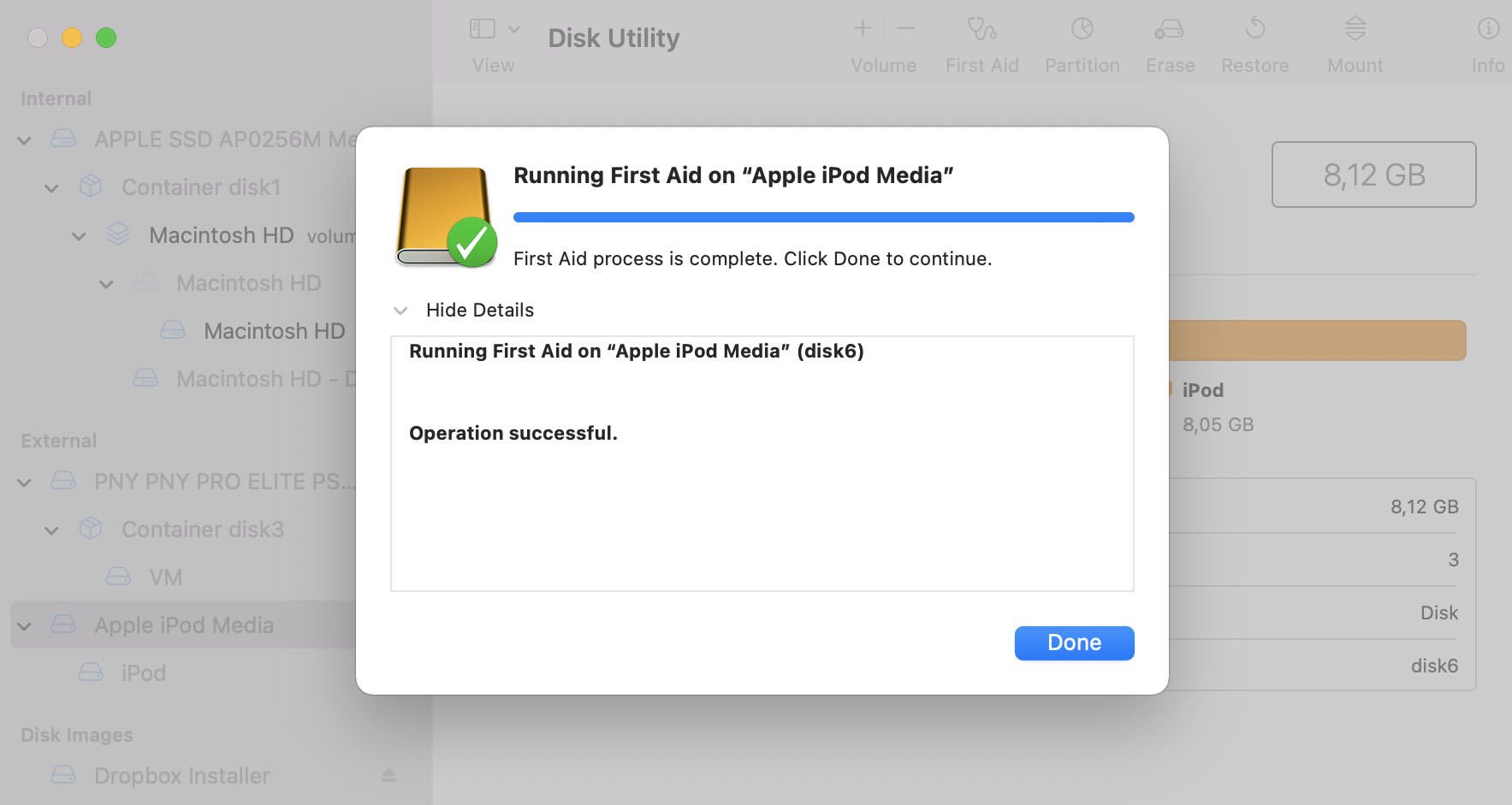
하드 디스크 검사 유틸리티를 사용하여 하드 디스크 오류를 확인한 후에도 여전히 데이터 손상 문제가 발생하고 있거나, 진단 모드에서 하드 디스크 상태가 좋지 않다고 나타난 경우, 하드 디스크 교체를 해야 할 때입니다.
좋은 소식은 단계별로 설명하는 자세한 튜토리얼이 온라인에 많이 있어서 손상된 iPod을 복원하는 전체 과정이 최대 몇 시간 정도밖에 걸리지 않는다는 것입니다.






